Windows-ის ზოგიერთმა მომხმარებელმა განაცხადა, რომ გარკვეული აპლიკაციები მათ სისტემაში არ მუშაობს გამართულად მოულოდნელად ჩვენ გავაანალიზეთ ეს საკითხი და გავიგეთ, რომ მათი რეგიონის პარამეტრები შეიძლება ყოფილიყო დამნაშავე. თუ რეგიონალური პარამეტრები არ არის დაყენებული თქვენი აპლიკაციის მოთხოვნის შესაბამისად, მაშინ ის შეიძლება არ იმუშაოს ისე, როგორც მოსალოდნელია. თუ თქვენც იგივე პრობლემის წინაშე დგახართ და გსურთ იცოდეთ როგორ შეცვალოთ რეგიონული ფორმატი, მაშინ ეს პოსტი გასწავლით თუ როგორ უნდა გააკეთოთ ეს 2 გზით.
წყარო: - https://www.elevenforum.com/t/change-regional-format-in-windows-11.4137/
როგორ შევცვალოთ რეგიონული ფორმატი Windows 11-ში პარამეტრების აპის გამოყენებით
ნაბიჯი 1: გახსენით პარამეტრები აპლიკაცია თქვენს სისტემაზე დაჭერით Windows + I კლავიშები ერთად თქვენს კლავიატურაზე.
ნაბიჯი 2: შემდეგ აირჩიეთ დრო და ენა ვარიანტი პარამეტრების აპის მარცხენა მხარეს მენიუდან.

ნაბიჯი 3: ფანჯრის მარჯვენა მხარეს აირჩიეთ ენა და რეგიონი როგორც ნაჩვენებია ქვემოთ მოცემულ ეკრანის სურათზე.

ნაბიჯი 4: ენისა და რეგიონის გვერდზე, რეგიონის განყოფილებაში აირჩიეთ ჩამოსაშლელი ვარიანტი
რეგიონალური ფორმატი როგორც ქვემოთაა ნაჩვენები.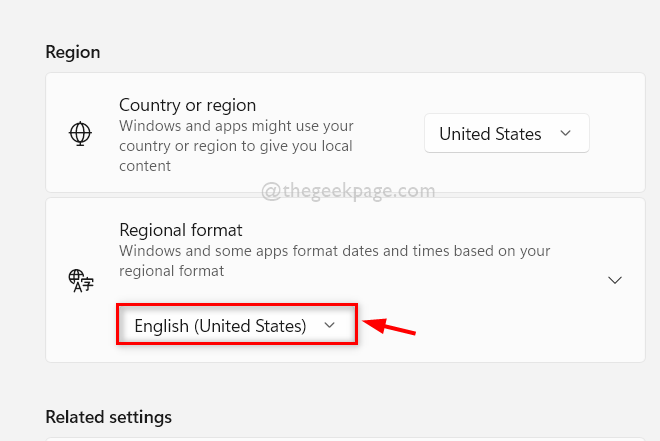
ნაბიჯი 5: შემდეგ აირჩიეთ შესაბამისი რეგიონალური ფორმატი ჩამოსაშლელი სიიდან თქვენი სურვილის მიხედვით, როგორც ეს ნაჩვენებია ქვემოთ.

ნაბიჯი 6: დახურეთ პარამეტრების ფანჯარა.
Სულ ეს არის. ასე შეგიძლიათ შეცვალოთ რეგიონული ფორმატი თქვენს სისტემაში პარამეტრების აპის გამოყენებით.
როგორ შევცვალოთ რეგიონული ფორმატი Windows 11-ში საკონტროლო პანელის გამოყენებით
ნაბიჯი 1: გახსენით გაიქეცი დიალოგური ფანჯარა დაჭერით Windows + R კლავიშები თქვენს კლავიატურაზე.
ნაბიჯი 2: შემდეგ ჩაწერეთ intl.cpl გაშვების დიალოგურ ფანჯარაში და დააჭირეთ შედი გასახსნელი გასაღები რეგიონი პარამეტრების ფანჯარა პირდაპირ.

ნაბიჯი 3: დააწკაპუნეთ ფორმატები ჩანართი და შემდეგ დააწკაპუნეთ ფორმატი ჩამოსაშლელი ვარიანტი ჩამოსაშლელი სიის სანახავად, როგორც ნაჩვენებია ქვემოთ.

ნაბიჯი 4: ჩამოსაშლელი სიიდან აირჩიეთ რეგიონალური ფორმატი, რომლის დაყენება გსურთ, როგორც ნაჩვენებია ქვემოთ.
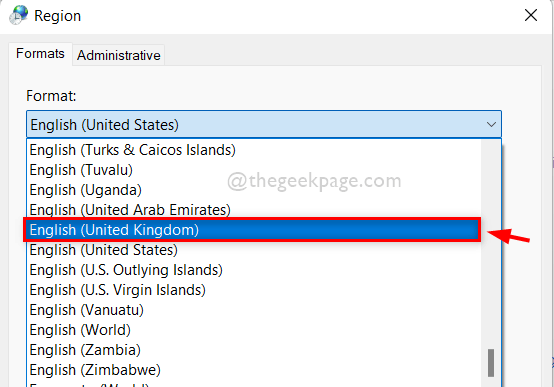
ნაბიჯი 5: რეგიონის ფორმატის პარამეტრების არჩევის შემდეგ დააწკაპუნეთ მიმართეთ და კარგი ცვლილებების შესატანად.

ნაბიჯი 6: ბოლოს დახურეთ მართვის პანელის ფანჯარა.
ასე შეგიძლიათ დააყენოთ რეგიონალური ფორმატი თქვენს სისტემაზე პანელის გამოყენებით.
იმედია ეს პოსტი საინტერესო და გამოსადეგი იყო.
გთხოვთ შეგვატყობინოთ ქვემოთ მოცემულ კომენტარების განყოფილებაში.
გმადლობთ, რომ კითხულობთ!


